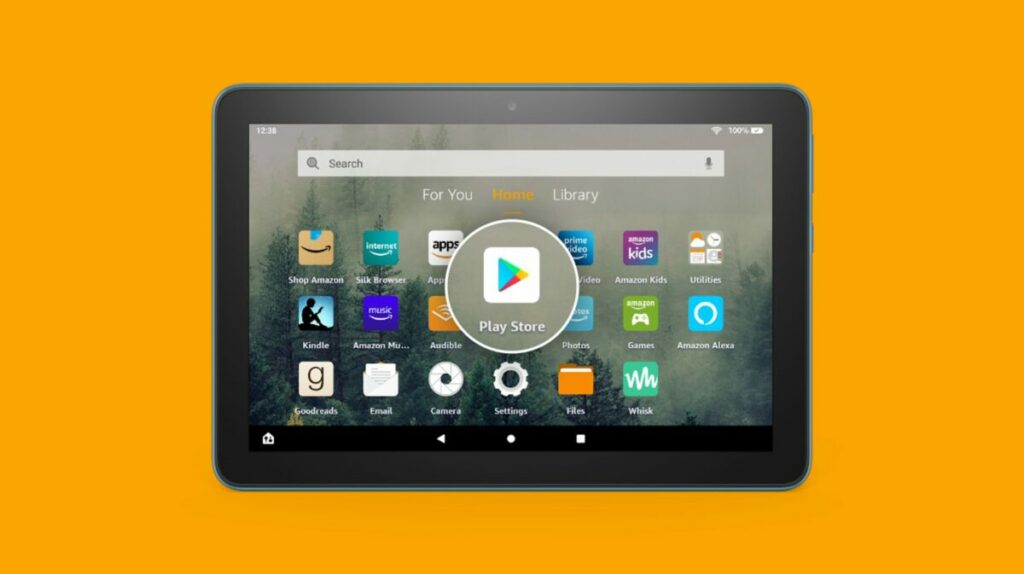Amazon Kindle Fire se ha convertido en una de las tablets por excelencia en el mercado. El buen hacer de la tienda virtual ha terminado por encandilar a millones de usuarios a todo el mundo con su dispositivo. Si tienes uno, te contamos una cosilla: puedes sacarle mucho más partido.
De hecho, te vamos a enseñar a cómo tener la Google Play Store en un Kindle Fire (y haciéndolo todo desde el dispositivo y sin necesidad de PC).
Descarga en el terminal
Como bien te puedes imaginar, para insertar la Google Play Store en el Kindle Fire es necesario tirar de algunos programas de descarga. Para ello, nuestro consejo es que tengas este artículo abierto tanto en el móvil / PC (donde vas a ir leyéndolo, aunque no es necesario) como en el Kindle Fire (aquí sí es obligatorio).
¿Por qué decimos esto? Pues porque desde el Kindle Fire debes descargar estos cuatro archivos, aunque antes ve hasta “Ajustes / Configuración” -> “Seguridad” y activa “Apps de origen desconocido” (para instalar otros elementos).
Cuando lo tengas, ahora sí descarga estos archivos desde el Kindle Fire:

Una vez los tengas dentro de tu dispositivo, ve hasta “Documentos” -> “Almacenamiento local” -> “Descargas”. Si todo ha ido bien, en esa carpeta debes tener todos los archivos.
Instálalos en este orden:
- Com.google.android.gsf.login
- Com.google.android.gsf
- Com.google.android.gms
- Com.android.vending
No tienes más que seguir el orden de descarga, así que ve dándole uno a uno hasta que se vayan instalando. El proceso dura apenas dos o tres minutos en su totalidad, así que requiere poca paciencia respecto a otros.
Cuando finalice, en la pantalla principal del Amazon Kindle Fire debe aparecer el logo de la Google Play Store. Haz click sobre este, introduce tu correo electrónico y contraseña y ya tendrás acceso a todas las apps, juegos, películas, etc., que están disponibles en el bazar digital de Google. Fácil, ¿eh?